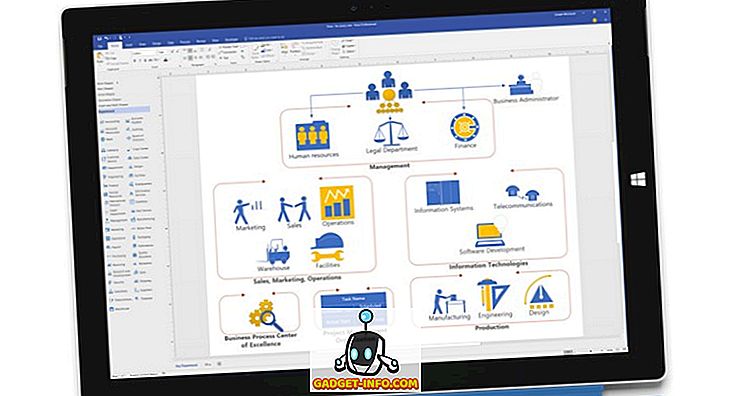Če ste nekdo, kot sem jaz, ki gleda tono videoposnetkov v YouTubu, ste morali sovražiti svetel spletni vmesnik velikana pretočnega videa, zlasti ponoči. Belo-rdeč vmesnik lahko ponoči zaslepi. Torej, če ste si vedno želeli Dark Mode v YouTubu, imamo nekaj dobrih novic za vas. Kot ste morda uganili, je v YouTubu na voljo hladna temna možnost, ki jo morate omogočiti. Skrit skriti način je odkril Redditor in če ga želite preizkusiti sami, tukaj so koraki, da omogočite YouTube način Dark:
Omogočite YouTube Dark Mode v Chromu
Opomba : Omogočil sem YouTube Dark Mode v različici Chrome 57.0.2987.133 na računalniku z operacijskim sistemom Windows 10, vendar bi morala biti metoda skoraj enaka na MacOS-u.
1. Najprej se prepričajte, da uporabljate najnovejšo različico Chroma ( različica 57 ali novejša ). To lahko preverite tako, da v zgornjem desnem zgornjem kotu kliknete meni s tremi pikami, nato pa v meniju Pomoč-> O brskalniku Google Chrome . Če ne uporabljate Chroma v57 ali novejšega, posodobite brskalnik.

2. Ko končate, odprite YouTube in pritisnite Ctrl + Shift + I (Option + Command + I na Mac), da odprete Chromeova orodja za razvijalce .

3. Kliknite zavihek » Konzola « in prilepite naslednji ukaz: document.cookie = »VISITOR_INFO1_LIVE = fPQ4jCL6EiE« in pritisnite Enter.

4. Ko končate, kliknite na svoj profil v YouTubu in našli boste možnost » Dark Mode «. Kliknite nanjo in omogočite preklop » Aktiviraj temni način «.


Opomba : Če tukaj ne najdete možnosti, lahko obiščete nastavitve YouTube, kjer boste našli možnost »Dark Mode«.
5. Dark Mode bo potem omogočen v YouTubu in namesto klasične Red and White teme boste videli Dark vmesnik z belimi in rdečimi elementi. Vsekakor mi je všeč!

Aktivirajte YouTube Dark Mode v Firefoxu
Opomba : Omogočil sem YouTube Dark Mode v različici Mozilla Firefox 52.0.2 v sistemu Windows 10.
1. Način aktiviranja YouTubovega temnega načina v Firefoxu je skoraj enak kot v Chromu. Najprej odprite YouTube, nato pa pritisnite Ctrl + Shift + K, da odprete možnosti razvijalcev spletne konzole. Tukaj vnesite ukaz: document.cookie = ”VISITOR_INFO1_LIVE = fPQ4jCL6EiE” in pritisnite Enter.

2. Potem osvežite YouTube in najti možnost »Dark Mode« v YouTubovem profilu.

Opomba : Nekateri uporabniki poročajo, da morate najprej odstraniti piškotke, da omogočite temni način za YouTube. Torej, če ne deluje za vas, poskrbite, da boste izbrisali piškotke.
Omogočite način YouTube Dark Edge v programu Edge
Opomba : Omogočil sem YouTube Dark Mode v Microsoft Edge različici 40.15060.0.0 v sistemu Windows 10.
1. Postopek za omogočanje temnega načina v YouTubu v programu Microsoft Edge je skoraj enak kot v Chromu in Firefoxu. Morate odpreti YouTube in zadeti Fn + F12, da odprete Edgeova orodja za razvijalce.

2. Tukaj pojdite na zavihek “ Console ” in prilepite ukaz: document.cookie = ”VISITOR_INFO1_LIVE = fPQ4jCL6EiE” . Nato pritisnite Enter.

3. Ko končate, osvežite stran in v YouTubu boste našli možnost »Dark Mode«.

Prenesite YouTube Dark Mode v brskalnik
No, to je bilo precej enostavno, kajne? Zdi se, da metoda doslej še ne deluje na Safariju, vendar vas bomo obvestili, če bo. You are here: TechText> Informacijska in komunikacijska tehnologija> YouTubov temni način zagotovo zgleda kul za mene, vendar morda ne bo privlačen za vse in dobro, mislim, da je razlog za to možnost, da ga omogočite / onemogočite. Torej, če želite YouTube Dark Mode v Chromu, Firefoxu ali Edge, sledite korakom, da ga omogočite. Sporočite nam, kako vam je všeč Dark Mode na YouTubu v oddelku za komentarje spodaj.